Informationen zum Serverzustand
Mithilfe der Systemüberwachung können Sie sicherstellen, dass Ihre Plesk Installation reibungslos ausgeführt wird, indem Sie die Nutzung der Systemressourcen auf dem Server überwachen und eine Benachrichtigung erhalten, wenn eine oder mehrere Ressourcen einen bestimmten, zuvor festgelegten Wert erreichen.
Installation der Systemüberwachung
Die Systemüberwachung ist eine Zusatzkomponente und wird nicht standardmäßig installiert. Sie können die Systemüberwachung mithilfe von Plesk Installer installieren. Suchen Sie dabei nach der Komponente Serversystemüberwachung.
Überwachen des Serverstatus
Informationen zum Serverzustand finden Sie links im Panel unter Systemüberwachung.
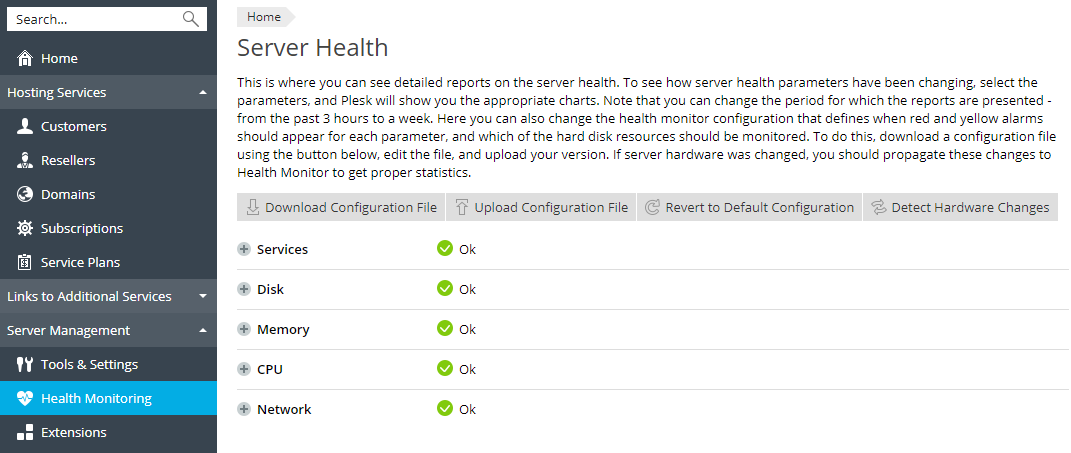
In der Service-Provider-Ansicht finden Sie diese Informationen auf der Startseite unter Serverzustand.
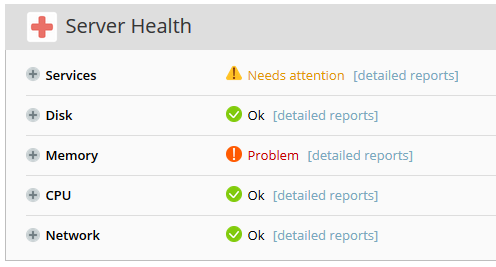
Die Ressourcen und Dienste, die unter „Serverzustand“ überwacht werden, sind in fünf größere Kategorien aufgeteilt. Wenn die Nutzung mindestens einer Ressource oder eines Diensts über dem vorkonfigurierten Grenzwert liegt, wird eine entsprechende Warnung angezeigt. Für jede Ressource und jeden Dienst können zwei Grenzwerte konfiguriert werden: ein gelber und ein roter. Wenn die Ressourcennutzung über dem gelben Grenzwert liegt, weist dies auf eine hohe Belastung hin, die möglicherweise problematisch ist. Falls die Nutzung einer Ressource über dem roten Grenzwert liegt, kann dadurch potenziell die Ausführung von Plesk und der Dienste beeinträchtigt werden. Daher ist eine umgehende Reaktion notwendig. Standardmäßig ist der Serverzustand mit den optimalen Einstellungen für die einzelnen Ressourcen und Dienste vorkonfiguriert. Diese Einstellungen können jedoch vom Administrator geändert werden.
Um Details zur Ressourcennutzung anzuzeigen, erweitern Sie die einzelnen Kategorien.
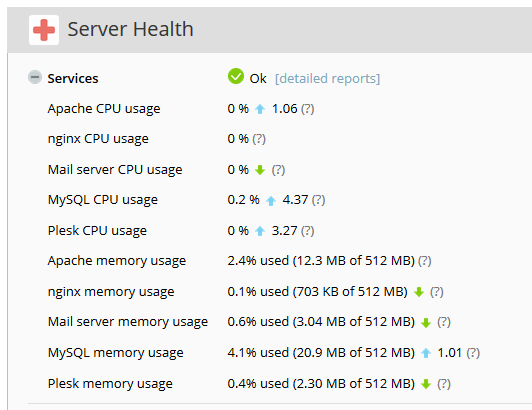
Wenn Sie eine Kategorie erweitern, werden die aktuelle Ressourcennutzung für alle in der Kategorie enthaltenen Ressourcen und Dienste sowie Nutzungstrends angezeigt. Das Symbol 

Beachten Sie, dass die Parameterwerte in der Serversystemüberwachung nicht in Echtzeit angezeigt werden. Das heißt, dass die gezeigten Werte die Ressourcennutzung zum Zeitpunkt widerspiegeln, an dem die Seite geladen wurde. Um aktuelle Werte der Ressourcennutzung zu sehen, aktualisieren Sie die Seite in Ihrem Browser.
Wenn Sie den Verlauf der Auslastung abrufen möchten, gehen Sie zu Serververwaltung > Systemüberwachung. Erweitern Sie eine Kategorie und klicken Sie die Kontrollkästchen der entsprechenden Ressourcen oder Dienste an, um ein detailliertes Diagramm der Nutzung aufzurufen. Sie können dabei einen Zeitraum von drei Stunden bis zu einer Woche anzeigen lassen.
Konfigurieren von Alarmsignalen, Tendenzen und E-Mail-Benachrichtigungen
Standardmäßig ist der Serverzustand mit den optimalen Einstellungen für die einzelnen Ressourcen und Dienste vorkonfiguriert. Wenn Sie die Standardeinstellungen ändern möchten, gehen Sie zu Serververwaltung > Systemüberwachung und klicken Sie auf Konfigurationsdatei herunterladen, um custom-health-config.xml herunterzuladen. Bearbeiten Sie die Datei und beachten Sie dabei die darin enthaltene Anleitung. Sie können die folgenden Parameter der Systemüberwachung ändern:
- Gelbe und rote Grenzwerte für Alarmsignale zu den einzelnen Ressourcen oder Diensten
- Grenzwerttyp für Alarmsignale zu den einzelnen Ressourcen oder Diensten (Überschreiten eines absoluten, relativen oder Tendenzwerts)
- Parameter zur Tendenzberechnung
- Parameter für E-Mail-Benachrichtigungen. Standardmäßig sind E-Mail-Benachrichtigung nicht konfiguriert.
Nachdem Sie die Änderungen an der Konfigurationsdatei vorgenommen haben, speichern Sie sie und laden Sie die Datei hoch (Serververwaltung > Systemüberwachung > Konfigurationsdatei hochladen). Die Änderungen gelten anschließend sofort.
Aktualisieren der Zustandsparameter nach Änderung der Hardware
Die Hardwarekonfiguration Ihres Plesk Servers wird während der Installation der Komponente in der Systemüberwachung angezeigt. Änderungen, die Sie später an der Serverhardware vornehmen, werden nicht in der Systemüberwachung widergespiegelt. Wenn Sie beispielsweise die RAM-Größe von 1 GB auf 2 GB erhöhen, wird in der Systemüberwachung weiterhin eine RAM-Gesamtgröße von 1 GB für den Server angezeigt. Damit Änderungen an der Serverhardware in der Systemüberwachung zu sehen sind, gehen Sie zu Serververwaltung > Systemüberwachung und klicken Sie auf Hardware-Änderungen herausfinden.